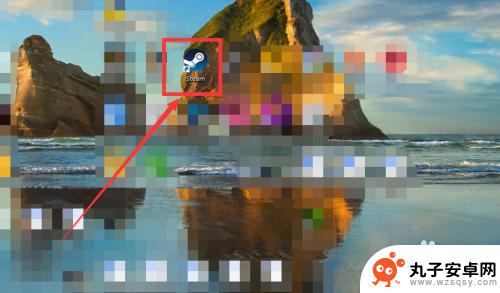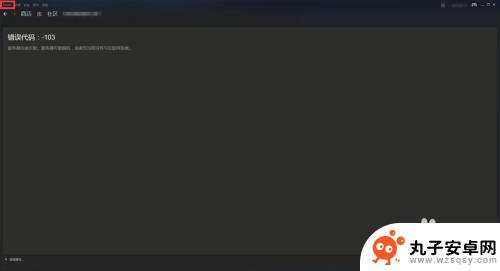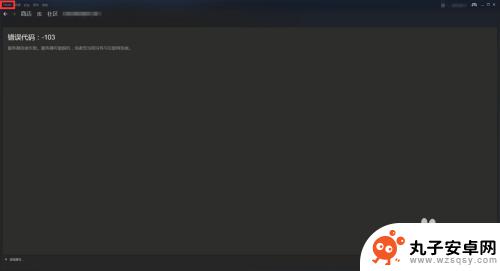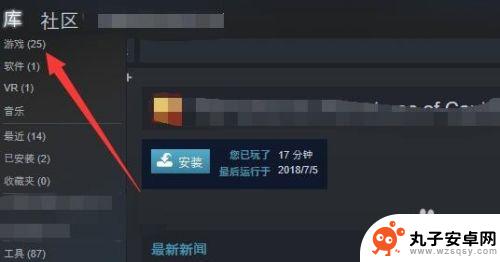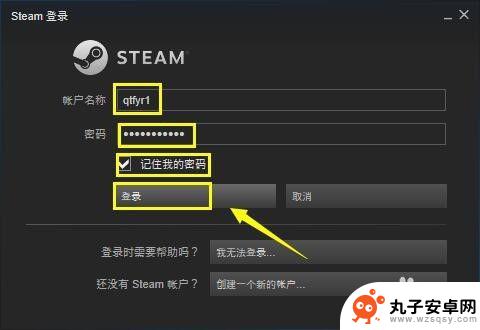steam怎么在文件夹里用离线 steam进入离线模式的方法
时间:2024-05-09来源:丸子安卓网
在使用Steam平台时,有时我们可能希望能够在没有网络连接的情况下进入离线模式,为了实现这一目的,我们可以通过在文件夹中设置离线模式的方式来操作。通过简单的几步操作,就能够轻松地切换至离线模式,享受游戏的乐趣而不受网络的限制。下面就让我们一起来了解一下具体的操作方法吧!
steam进入离线模式的方法
方法如下:
1.首先我们打开steam然后点击上方的“steam”,点击后会弹出一个下拉菜单。我们选择“进入离线模式”。
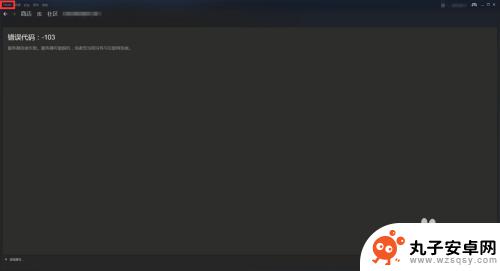
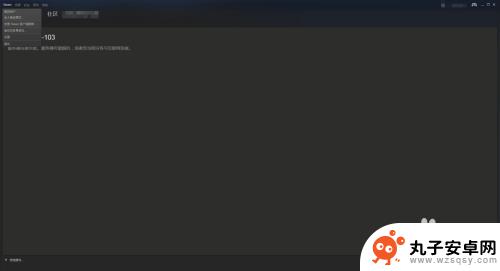
2.接下来会弹出一个“以离线模式重新启动”,我们点击他。steam客户端会重新启动,启动完毕后我们会看到steam在主页面显示已进入离线模式;详情参考下图
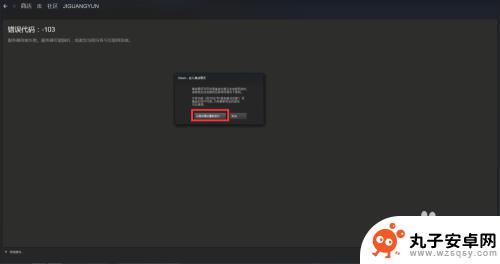
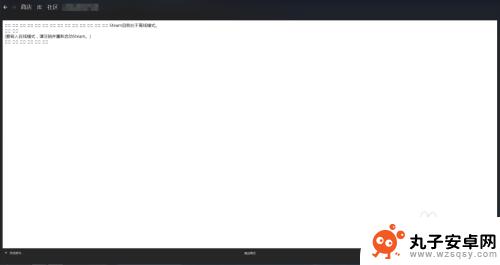
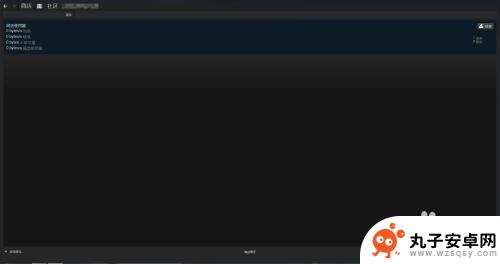
3.我们此时再次进入游戏,游戏会提示当前无网络状态,以切换至单机模式,这样我们就成功了。

4.那么如何在将离线模式切换为网络模式呢?步骤还是和进入离线模式的操作一致,我们在弹出来的上线提示框中。选择“重启steam并上线”。
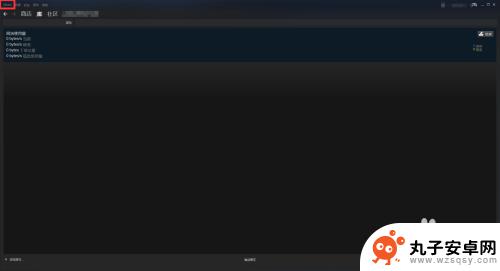
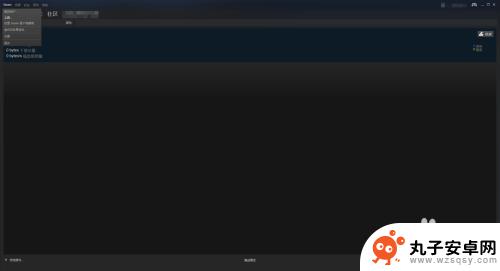
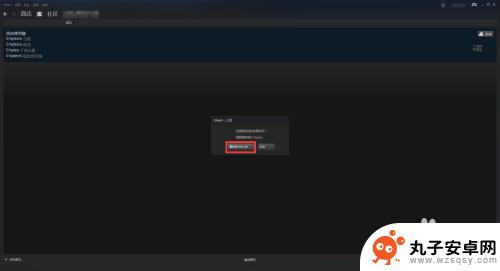
5.我们进入网络模式后,再次进入单机游戏,那么我们就可以联网了,是不是很简单。
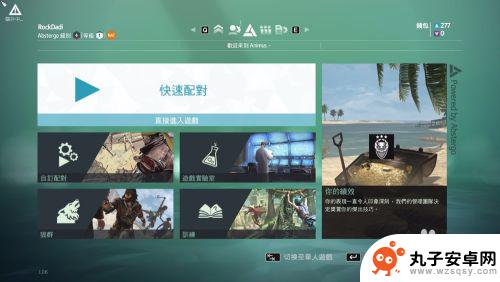
本文介绍了如何在文件夹中使用离线模式玩Steam。希望这篇文章能对你有所帮助,让你受益匪浅!